Kad kriptirate sigurnosnu kopiju za iPhone, iPad ili iPod touch
Opcija Kriptiraj lokalnu sigurnosnu kopiju u aplikaciji Finder, aplikaciji Apple Devices ili iTunes zaključava i kodira vaše podatke. Kriptirane sigurnosne kopije mogu sadržavati podatke koje nekriptirane sigurnosne kopije ne sadrže:
- spremljene lozinke
- postavke za Wi-Fi
- povijest posjećenih internetskih stranica
- Podaci aplikacije Zdravlje
- Povijest poziva
Kriptirane sigurnosne kopije ne sadrže Face ID ni Touch ID podatke, kao ni podatke o šiframa uređaja.
Vaša je sigurnosna kopija kriptirana prema zadanim postavkama. Da biste po prvi put kriptirali sigurnosnu kopiju u aplikaciji Finder, aplikaciji Apple Devices ili iTunes, uključite lozinkom zaštićenu opciju „Kriptiraj lokalnu sigurnosnu kopiju”. Sigurnosne kopije vašeg uređaja nakon toga će se automatski kriptirati. Sigurnosnu kopiju možete stvoriti i na servisu iCloud koji uvijek automatski kriptira podatke.
Kriptiranje sigurnosnih kopija
- Otvorite aplikaciju Finder ili aplikaciju Apple Devices u sustavu Windows. Otvorite iTunes u sustavu Windows bez aplikacije Apple Devices ili sustava macOS Mojave ili starijeg. Saznajte koji sustav macOS koristi vaše Mac računalo.
- Uređaj povežite s računalom pomoću priloženog USB kabela. Zatim Pronađite svoj uređaj na svojem računalu.
- Na kartici Općenito ili kartici Sažetak odaberite „Kriptiraj lokalnu sigurnosnu kopiju“ u odjeljku Sigurnosne kopije.
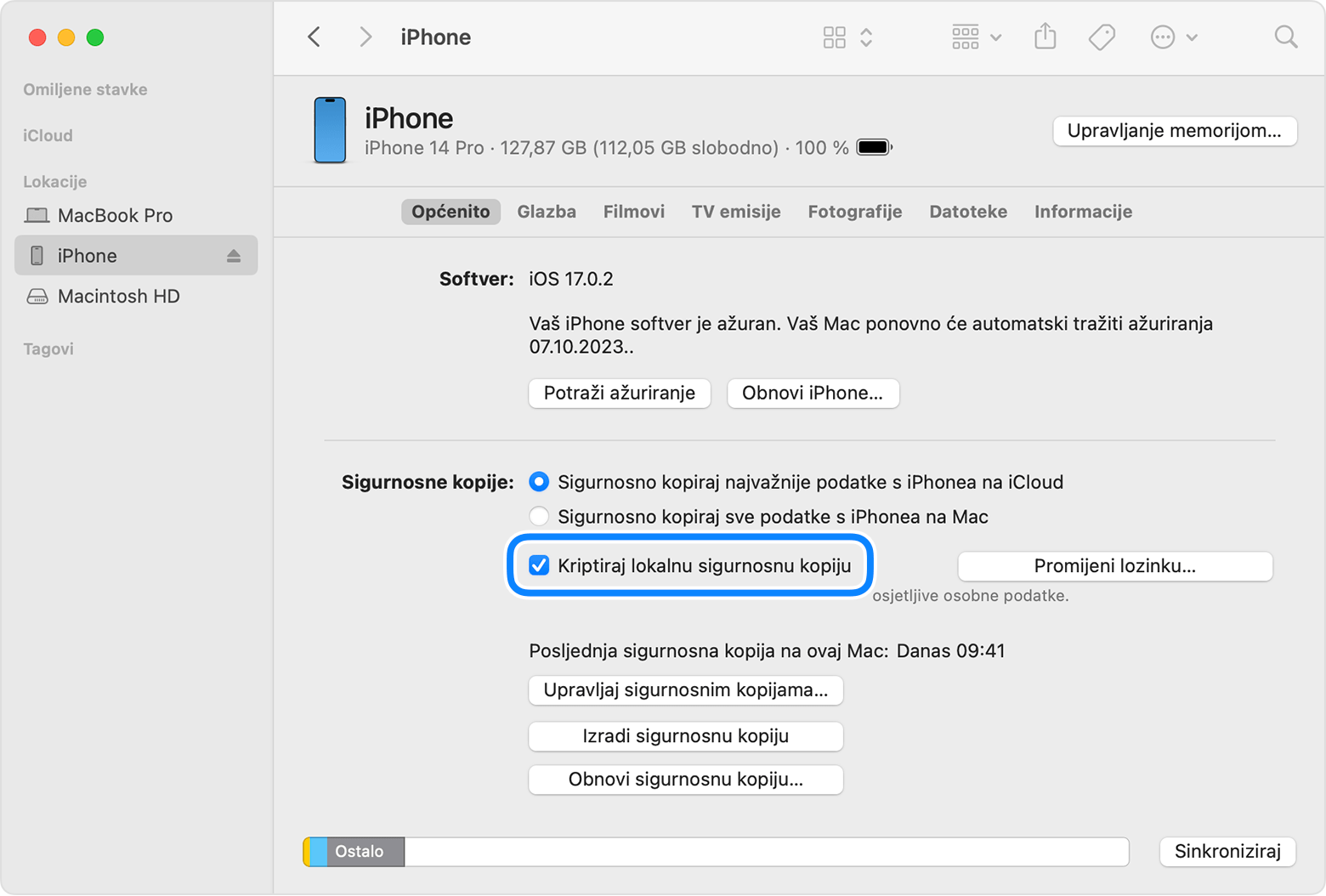
- Kada se to od vas traži, izradite lozinku. Izradite lozinku koju ćete zapamtiti ili je zapišite i spremite na sigurno jer bez lozinke ne možete upotrebljavati sigurnosne kopije. Ako ste zaboravili lozinku, saznajte što učiniti.
Kad potvrdite svoju lozinku, sigurnosno kopiranje započet će i odmah prebrisati i kriptirati vaše prethodne sigurnosne kopije. Kada se postupak dovrši, provjerite je li vaša kriptirana sigurnosna kopija uspješno dovršena.
Provjera jesu li sigurnosne kopije kriptirane
Ako ste za kriptiranje sigurnosnih kopija postavili aplikaciju Finder, aplikaciju Apple Devices ili iTunes, označit će se potvrdni okvir „Kriptiraj lokalnu sigurnosnu kopiju” na kartici Općenito ili Sažetak.
- Povežite svoj uređaj.
- Otvorite aplikaciju Finder ili aplikaciju Apple Devices u sustavu Windows. Otvorite iTunes u sustavu Windows bez aplikacije Apple Devices ili sustava macOS Mojave ili starijeg. Saznajte koji sustav macOS koristi vaše Mac računalo.
- U aplikaciji Finder ili Apple Devices, kliknite na karticu Općenito, a zatim gumb Upravljaj sigurnosnim kopijama. U servisu iTunes koristite Uredi > Postavke u sustavu Windows ili iTunes > Postavke, a zatim kliknite karticu Uređaji.
- Potražite lokot
 pored naziva uređaja. Ako vidite lokot
pored naziva uređaja. Ako vidite lokot  sigurnosna kopija je kriptirana. Trebali biste vidjeti i datum i vrijeme izrade sigurnosne kopije.
sigurnosna kopija je kriptirana. Trebali biste vidjeti i datum i vrijeme izrade sigurnosne kopije. - Kliknite OK da biste zatvorili prozor sigurnosne kopije.
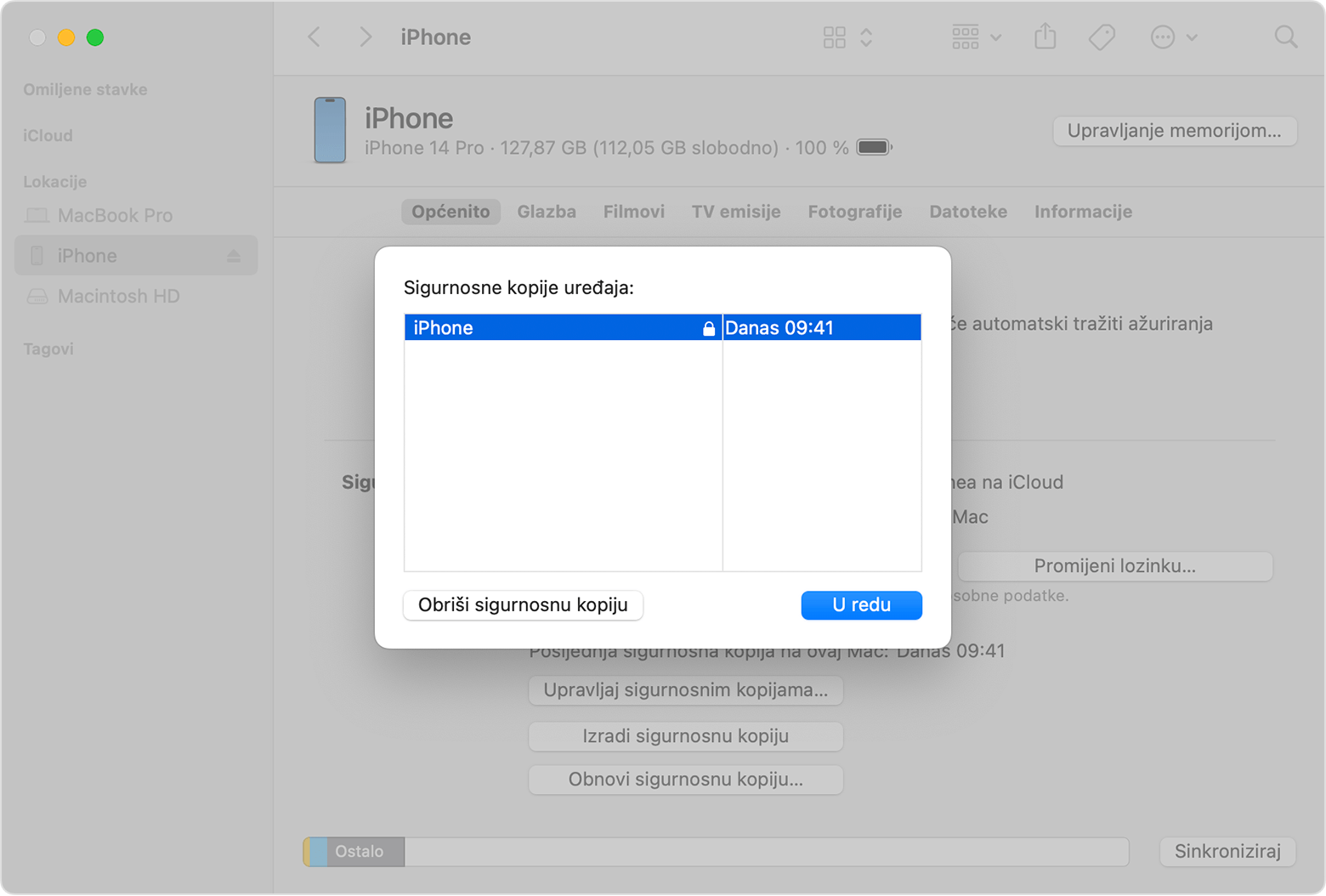
Isključivanje kriptiranja sigurnosne kopije u programu
Da biste isključili enkripciju sigurnosne kopije, uklonite oznaku s potvrdnog okvira „Kriptiraj lokalnu sigurnosnu kopiju” u aplikaciji Finder, aplikaciji Apple Devices ili iTunes i unesite lozinku. Ako ste zaboravili lozinku, na raspolaganju su vam dvije mogućnosti:
Resetirajte lozinku za sigurnosnu kopiju
Nećete moći koristiti prethodne kriptirane sigurnosne kopije, ali možete koristiti Finder ili iTunes za sigurnosno kopiranje trenutačnih podataka i postavljanje nove lozinke za sigurnosnu kopiju.
Ako se ne možete sjetiti lozinke za kriptiranu sigurnosnu kopiju